Page 1

0502R
Электронная книга
Инструкция пользователя
Page 2
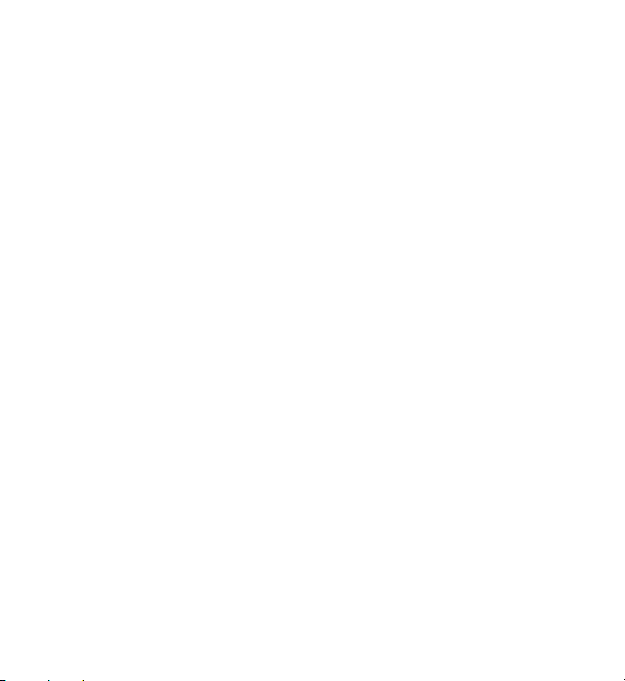
Предисловие
Для максимально полного и качественного использования данного
устройства компания Ergo прилагает все усилия для того, чтобы в данной
инструкции находилась наиболее полная и исчерпывающая информация
о работе с этим продуктом. Тем не менее, производитель не обязан уведомлять покупателей о внесении изменений в аппаратную или программную часть устройства. Более того, если вы обнаружите различия между
представленной версией программного обеспечения и установленной на
вашем продукте, все равно используйте ее в соответствии со стандартными указаниями.
Производитель не несет ответственности за потерю данных, повреждение программного обеспечения, убытки при хранении и использовании
устройства с компьютером, которые вызваны в результате поломки продукта из-за неправильной эксплуатации.
Для получения дополнительной информации и обновления программного обеспечения посетите сайт производителя: ergo-ua.com
Важное примечание:
Если вы не можете включить устройство во время его первого использования, пожалуйста, проверьте, достаточно ли заряжены батареи.
Если индикатор батареи показывает низкий заряд, вам следует зарядить батарею.
При работе с устройством будьте особенно внимательны к его экрану,
обеспечьте его максимальной защитой от возможных механических повреждений или ударов.
2
Page 3
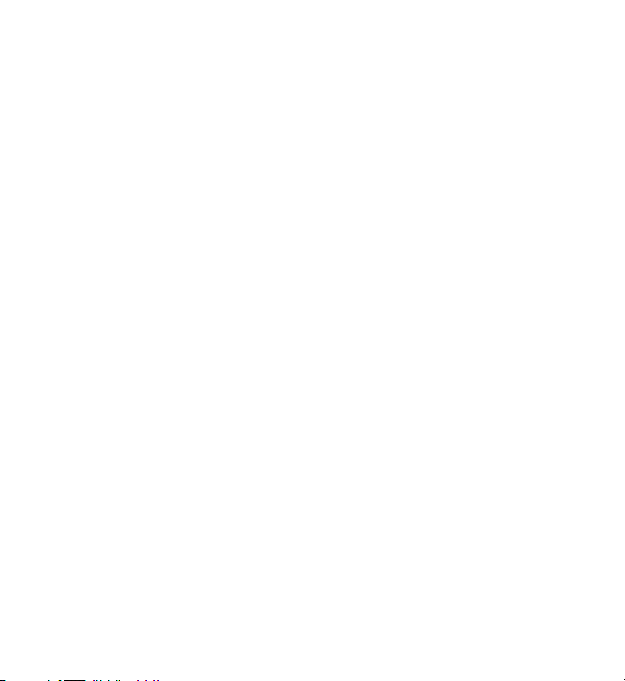
Введение
Данная электронная книжка поддерживает следующие
форматы файлов книг:
RTF и PDB; форматы изображений: JPG, GIF, BMP и PNG; а
также следующие аудиформаты:
В комплект поставки входит: само устройство, инструкция пользователя, USB кабель, кабель для наушников, гарантийный талон, адаптер питания, карточка памяти типа Micro-SD объемом 2ГБ.
Важное примечание:
Проверьте, все ли, перечисленные выше комплектующие, есть в наличии, перед тем как начать работу с электронной книжкой. Если какой-то
из них отсутствует, пожалуйста, обратитесь к продавцу как можно скорее.
EPUB, FB2, HTML, PDF ,TXT, CHM,
MP3, WAV, WMA и OGG.
3
Page 4

Описание устройства
Индикатор питания: индикатор светится, когда батарея заряжается и
во время включения/выключения устройства.
USB порт (разъем): с помощью USB кабеля пользователь сможет подключить устройство к компьютеру для передачи данных или подзарядки
батарей.
Разъем для наушников: используется для подключения наушников к
устройству, что позволит прослушивать аудиозаписи.
Кнопка включения/выключения:
1: Зажмите кнопку включения/выключения на 3 секунды, чтобы включить э-книгу.
2: Если произошел сбой в системе или система «зависла», пожалуйста,
зажмите эту кнопку на 5 секунд, чтобы полностью ее выключить.
USB Наушники Индикатор питанияКнопка питания
4
Page 5
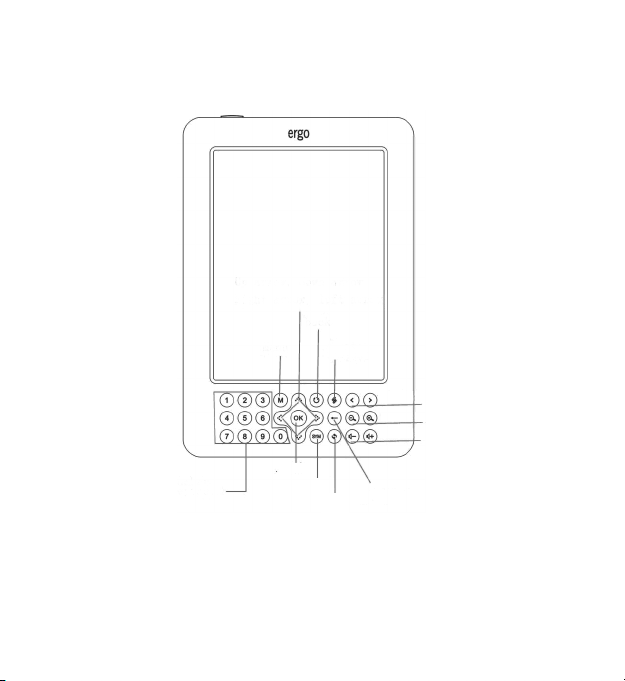
Функции кнопок и деталей устройства
11
10
12
9
8
7
6
2
1
1. Цифровая клавиатура
2. ОК
3. Ввод символа
4. Обновить дисплей
5. Удалить
6. Увеличить/уменьшить громкость
5
3
4
7. Увеличить / уменьшить масштаб
8. Листать страницы
9. Функциональная кнопка
10. Назад
11. Вверх, вниз, вправо, влево
12. Меню
5
Page 6
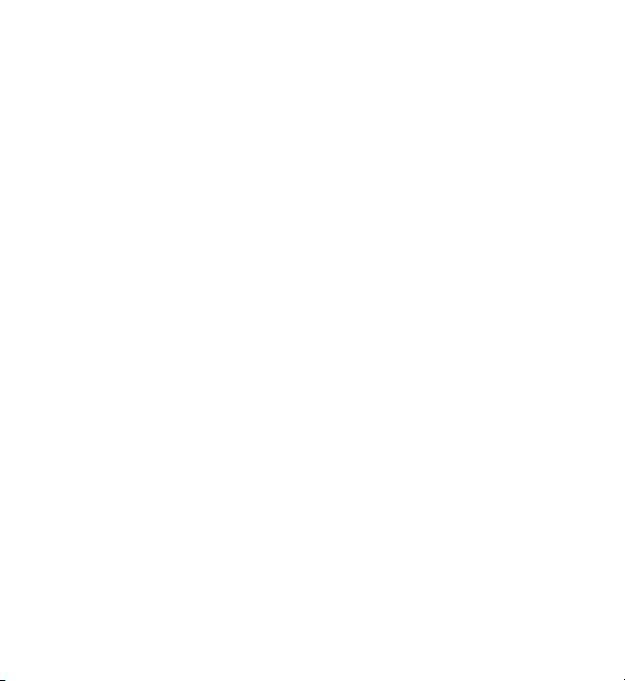
Описание работы
Описание главного окна
Дисплей устройства разделен на три части: верхняя состоит из заголовка и статусной строки, средняя – отображает просматриваемую информацию, в нижней находится область страниц. Заголовок: имя просматриваемого файла. Статусная строка: время, инфо о батарее (уровень
заряда батареи и индикатор процесса зарядки) и другая информация.
Зона основного содержимого: данная область используется для отображения активных и доступных функций, таких как список файлов, чтение
текстов, просмотр изображений и других. Область номера страницы: отображает номер страницы просматриваемого документа.
Окно главного меню
Окно главного меню состоит из «недавнее», «мои документы», «моя
музыка», «мои изображения», «центр данных MMC», «настройки», «руководство» и «выключение» (для отключения питания). Выберите любую
функцию для перехода к ее опциям.
Важное примечание:
В окне главного меню нажмите кнопку «Меню», после появления доступных опций вы можете выбрать удобный для вас вариант их просмотра — в виде миниатюр или списка.
Недавнее
После прочтения документов или файлов в разделе «мои документы»
или «центре данных MMC», история чтения будет записана в меню «недавнее». Благодаря этой функции вы сможете моментально открыть те
файлы или документы, которые читали в последний раз, чтобы продол-
6
Page 7
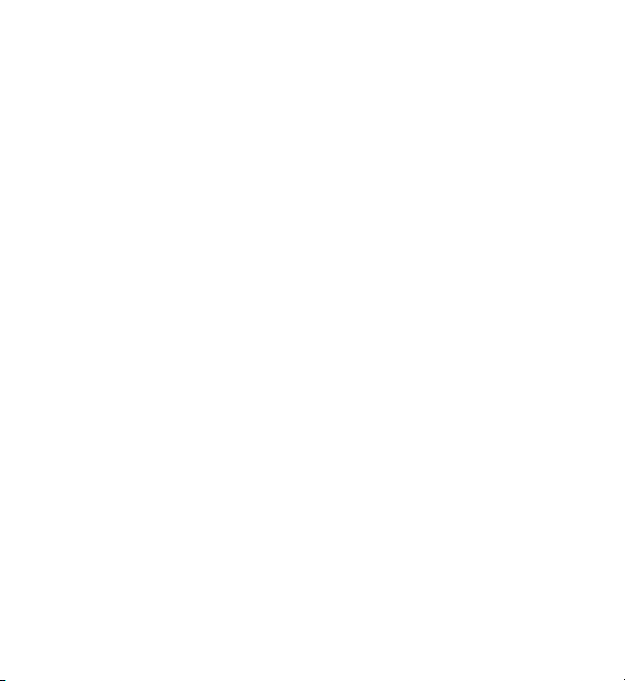
жить чтение с того самого места. В режиме «Недавнее» нажмите кнопку
«Меню», чтобы вызвать опции, с помощью которых вы сможете удалить
книжки из меню недавнопрочтенных.
Важное примечание:
Вы можете сделать до 9 записей в меню «недавнее». Поэтому при превышении этого значения, новая запись(сохранение) будет удалять наиболее старую запись.
Во время первого запуска устройства карточка памяти типа Micro-SD автоматически создаст три папки: «Документы», «Музыка», и «Изображения».
«Документы»: в этой папке вы можете хранить файлы электронных книг.
«Музыка»: в этой папке вы можете хранить аудиофайлы.
«Изображения»: в этой папке вы можете хранить изображения.
Мои документы
Поддерживаемые форматы
Данное устройство работает с файлами электронных книг следующих
форматов: EPUB, FB2, HTML, PDF, TXT, CHM, RTF и PDB.
Открытие книги
Выберите меню «мои документы» и нажмите кнопку «OK», чтобы перейти к
списку сохраненных электронных книг, в котором будут отображены все электронные книги, сохраненные на вашей карточке памяти, и их формат. Пользователь может выбрать любую из них и начать ее чтение, нажав кнопку «OK».
Перелистывание страниц
Во время чтения электронных книг интерфейс позволяет пользователю
перейти к следующей или предыдущей странице, используя кнопки «пред-
7
Page 8

ыдущая страница» и «следующая страница» или нажав кнопки «стрелка
влево» и «стрелка вправо». (Кнопки «стрелка влево» и «стрелка вправо» не
перелистывают страницы во время чтения файлов в формате PDF).
Масштабирование (увеличение/уменьшение)
1. Во время чтения электронных книг нажмите кнопку «функциональная панель», чтобы вывести на экран опции данной панели, среди которых пользователь может использовать иконки уменьшения или увеличения, чтобы увеличить или уменьшить размер шрифта.
2. Также во время чтения вы можете воспользоваться кнопками «стрелка вверх» и «стрелка вниз», чтобы увеличить или уменьшить шрифт.
(Кнопки «стрелка вверх» и «стрелка вниз» не изменяют размер шрифта во
время чтения файлов в формате PDF).
3. Пользователь также может использовать кнопки
ровой клавиатуры для масштабирования.
и циф-
Перейти к странице
В режиме чтения нажмите кнопку «Меню», чтобы открыть окно меню
с доступными опциями. Выделите иконку «Перейти к странице»
На экране появится поле для ввода номера страницы. Теперь с помощью
цифровой клавиатуры вы можете ввести номер страницы, на которую желаете перейти. Если вы случайно ввели не ту цифру, используйте кнопку
«Удалить»
для того, чтобы отменить ввод последней цифры.
Удаление книг
В списке книг находится множество книг. Если вы желаете удалить вы-
8
.
Page 9

бранную вами книгу, нажмите кнопку «функциональная панель», чтобы
вывести на экран меню «Удаление». Нажмите кнопку «Удалить», чтобы
удалить выбранную книгу.
Вращение текста (с помощью кнопки G-сенсор)
Во время чтения электронных книг нажмите кнопку «функциональная
панель», чтобы вывести на экран опции данной панели, среди которых
пользователь может использовать опцию вращения для поворота текста и
содержимого документов. Также вручну вы можете использовать для этой
функции G-СЕНСОР.
Если вы запустите функцию «G-СЕНСОРА» в окне «Настройки», то
сможете вращать экран чтения автоматически, что позволит оптимизировать работу и эффективность в интерфейсе чтения.
Закладки
Для большего комфорта пользователя в книге специально созданы закладки, которые позволяют легко, автоматически и просто восстановить
чтение с последнего момента.
В режиме чтения нажмите кнопку «Функциональная панель», чтобы
вывести на экран список доступных для работы меню. Нажмите иконку
закладки, чтобы добавить новую закладку в этом месте. Выберите список
закладок, чтобы просмотреть все, сделанные вами закладки. В следующий
раз, когда вы нажмете на одну из уже сделанных закладок, то вы немедленно переместитесь к тому месту, на котором она была сохранена.
Редактирование PDF
Во время чтения PDF файлов нажмите кнопку «функциональная панель», выберите «вариант PDF стиля». Вы можете изменять различные
варианты стилей при чтении PDF файлов.
9
Page 10

В режиме чтения PDF файла, нажмите кнопку функциональной пане-
ли, чтобы вывести на экран список доступных меню. Выберите иконку
редактирования стиля чтения PDF файлов и изменяйте стиль между «Потоковым чтением» и «Композитным чтением». По умолчанию в системе
установлено «Композитное чтение», которое обрезает пустые белые поля
автоматически. В режиме потокового чтения вы не сможете просматривать читаемую информацию на весь экран, но на экране присутствуют
стрелки-направляющие, которые указывают на месторасположения скрытого за областью экрана текста. Пользователь может перемещать «листок»
с помощью кнопок вправо или влево, чтобы прочитать скрытый текст.
Важное примечание:
Во время чтения PDF или любого другого формата электронной книжки, если ваш экран уже не отображает четко целые слова или отдельные
буквы, нажмите кнопку «Обновить дисплей». После нажатия этой кнопки
дисплей обновится, что приведет к четком отображению букв и слов.
Настройки обновления страницы
В режиме чтения нажмите кнопку «Функциональная панель», чтобы
вывести на экран доступные меню. Выберите иконку режима обновления
страницы
Для выбора доступны следующие опции: «полное обновление страницы»,
«постепенное обновление страницы», «белое и черное обновление страницы» и «обновление всего экрана каждые пять минут».
Настройка обновления активна только во время переворачивания
страниц в процессе чтения.
10
, чтобы вывести на экран опции обновления страницы.
Page 11

«Полное обновление страницы» — данная опция во время переворачивания страницы делает весь экран черным. Этот режим считается лучшим для работы дисплея во время чтения, но неудобен внезапным потуханием экрана.
«Постепенное обновление страницы» — при выборе этой опции обновление страницы будет происходить постепенно. Этот режим неплох
для самого читателя, особенно, если комбинировать его с режимом «Обновление всего экрана каждые пять минут», что позволяет добиться лучшего результата обновления.
«Белое и черное обновление страницы» — режим означает, что во время чтения лист и шрифт будет обновляться черным и белым цветом. Довольно быстрый процесс обновления страниц, но имеющий некоторые
недостатки при отображении страниц, если используется плохой шрифт.
Советуем вам комбинировать этот режим с режимом «Обновление всего экрана каждые пять минут» для использования во одно и то же самое
время.
В режиме чтения по умолчанию стоит Постепенное обновление страниц», но вы можете установить себе любой из понравившихся.
В режиме чтения, если очертания шрифта отображается неправильно
или размыто, пожалуйста, используйте функцию обновления страницы,
чтобы повысить качество отображаемого на дисплее устройства.
Важное примечание:
1. Нажмите кнопку «назад», чтобы выйти из меню или окна опций.
2. Вы можете создать не более 5 закладок. При создании большего чис-
ла закладок новая будет сохраняться поверх самой старой закладки.
3. В режиме «Чтения» нажмите «Функциональную кнопку», чтобы пе-
рейти к настройкам и выбрать шрифт, который вам нравится.
4. В режиме «Чтения» нажмите кнопку «Обновить», чтобы немедленно
11
Page 12

обновить четкость экрана или «функциональная панель» еще раз, чтобы
выйти из меню функциональной панели.
5. В режиме «Чтения» нажмите кнопку «Меню», чтобы перейти к списку доступных опций, например к функции поиска текста, которая на
данный момент недоступна.
Моя музыка
Поддерживаемые форматы
Данное устройство работает с аудиофайлами следующих форматов:
MP3, WAV, WMA, OGG.
Воспроизведение музыки
Выберите меню «моя музыка» в окне главного меню и нажмите кнопку
«OK», чтобы открыть окно, в котором будут отображены все аудиофайлы, сохраненные на вашей карточке памяти, и их формат. Пользователь может выбрать любой из них и начать его воспроизведение, нажав кнопку «OK».
Удаление аудиофайла
В списке аудиофайлов выберите тот, который вы хотите удалить. Нажмите кнопку «функциональная панель», чтобы вывести на экран меню «Удаление». Нажмите кнопку «Удалить», чтобы удалить выбранный аудиофайл.
Способ воспроизведения
В интерфейсе воспроизведения музыки нажмите кнопку «функциональная панель», чтобы выбрать желаемый тип воспроизведения(повторения):
повторять один музыкальный файл, повторять все файлы, воспроизвести
без повтора. Выбрав необходимый тип повтора, нажмите кнопку «ОК»
или кнопку «назад» для выхода из окна настроек.
12
Page 13

Воспроизведение / Пауза
В интерфейсе воспроизведения музыки нажмите кнопку «OK», чтобы
приостановить или возобновить воспроизведение.
Изменение музыкального файла
В интерфейсе воспроизведения музыки вы можете перейти к предыдущему или следующему файлу, используя кнопки «стрелка влево» или
«стрелка вправо».
Регулирование громкости
В интерфейсе воспроизведения музыки вы можете отрегулировать
уровень громкости, используя кнопки «стрелка вверх» или «стрелка
вниз». Также вы можете использовать специальные кнопки регулирования громкости, расположенные на клавиатуре устройства.
Перемотка вперед / назад
В интерфейсе воспроизведения музыки используйте кнопки «стрелка
влево» или «стрелка вправо», чтобы управлять функцией перемотки.
Фоновое проигрывание
Во время прослушивания музыки нажмите кнопку «Назад» и выберите функцию «Фоновое проигрывание». После этого вы можете спокойно
вернуться в главное меню или перейти в любое другое меню в то время,
как музыка будет продолжать свое воспроизведение.
13
Page 14

Мои изображения
Поддерживаемые форматы
Данное устройство работает с изображениями следующих форматов:
JPEG, GIF, BMP, PNG.
Просмотр изображения
Выберите «мои изображения» и нажмите кнопку «ОК», чтобы открыть
окно, в котором будут отображены все файлы изображений, сохраненные
на вашей карточке памяти, и их формат. Пользователь может выбрать любой из них и просмотреть его, нажав кнопку «OK».
Удаление файлов изображений
В списке файлов изображений выберите один файл для удаления, нажмите кнопку «функциональная панель», в которой перейдит в меню «Удаление».
Теперь вы можете удалить выбранный файл
Переход между страницами с изображениями
В окне просмотра изображений нажмите кнопку «предыдущая страница» или «следующая страница», чтобы перейти к следующему или предыдущему изображению.
Вращение изображения
В интерфейсе просмотра изображений нажмите кнопку «функциональная панель», чтобы перейти к вкладке с опциями, среди которых
будет доступна функция вращения изображения по или против часовой
стрелки.
Если вы во время чтения используете G-Сенсор, то изображение на
экране будет вращаться автоматически
.
14
Page 15

Установка фонового изображения
Во время просмотра изображений нажмите кнопку «Меню», чтобы открыть список с доступными функциями, среди которых вы можете выбрать функцию установки фонового изображения, которое будет появляться на экране вашей Э-книжки во время режима Сна.
Полноэкранный режим
В интерфейсе просмотра изображений нажмите кнопку «Меню», чтобы перейти к вкладке с опциями, среди которых будет доступна функция
просмотра изображения в полноэкранном режиме. Также вы можете развернуть изображение на весь экран просто нажав кнопку «ОК» во время
просмотра изображений.
Центр данных MMC
При подключении USB кабеля к компьютеру на экране устройство появится
окошко с вопросом: «Подключение к ПК?». Выберите «Да», устройство подключится к компьютеру. Теперь вы можете работать с данными, которые сохранены
в памяти вашей карточки типа Micro-SD, с помощью операционной системы
ПК. Также вы можете редактировать/удалять любые файлы из памяти вашего
устройства.
Важное примечание:
Во время первого запуска устройства карточка памяти типа Micro-SD автоматически создаст три папки: «Документы», «Музыка», и «Изображения».
«Документы»: в этой папке вы можете хранить файлы электронных
книг.
«Музыка»: в этой папке вы можете хранить аудиофайлы.
«Изображения»: в этой папке вы можете хранить изображения.
Пользователь может создавать дополнительные папки или подпапки
15
Page 16

на используемой карте памяти, но он должен помнить, что Э-книжка распознает и сможет открыть только те файлы, которые размещены в соответствующих категориях и папках, и совпадают по формату.
FM радио
Автоматический поиск
В главном окне вы можете включить FM радио, после чего система
автоматически начнет поиск радиостанций. Вы можете ускорить поиск
нажатием кнопки «следующая страница» или остановить его нажатием
кнопки «предыдущая страница». Если устройство обнаружит радиостанцию с хорошим сигналом, сканирование прекратися автоматически, а частота радиостанции и другая информация появятся на экране.
Ручной поиск
В режиме прослушивания Радио нажмите кнопку «Меню», чтобы вызвать на экран окно, в котором вы сможете проводить поиск вручную, используя кнопки «Влево» и «Вправо».
Сохранение станции
Нажмите «OK», чтобы сохранить текущую радиостанцию, вне зависимости от того, производится автоматический поиск или вручную. Вы можете
сохранить до 18 радиостанций. Если вы превысите это ограничение, то последня сохраненная станция будет записана поверх самой старой записи.
Переключение между станциями
В интерфейсе прослушивания радио нажмите кнопку «стрелка влево»
или «стрелка вправо» для перехода к следующей или предыдущей радиостанции.
16
Page 17

Регулирование громкости
В интерфейсе прослушивания радио вы можете отрегулировать уровень громкости, используя кнопки «стрелка вверх» или «стрелка вниз».
Фоновое воспроизведение
Во время прослушивания FM радио вы можете нажать кнопку «назад», чтобы вернуться в главное меню и воспользоваться любыми другими функциями.
Во время этих действий радио будет звучать в фоновом режиме, например вы
сможете читать электронные книги и слушать радио одновременно.
Важное примечание:
1: Диапазон доступных частот: 88.1МГц-107.9МГц.
2: Для использования функции радио вам необходимо подключить
наушники.
Настройки
В главном окне выберите «Настройки», а затем перейдите в них, нажав кнопку «ОК». На экране появится окно настроек. Используйте кнопки «стрелка вверх» и «стрелка вниз», чтобы выбрать желаемый пункт:
«шрифт», «дата/время», «язык», «время отключения», «системная информация», «восстановление стандартных настроек», G-Сенсор и «выключение».
Шрифт
В меню настроек перейдите к пункту «шрифт» и нажмите кнопку «ОК»,
чтобы вывести на экран диалоговое окно, в котором пользователь сможет
выбрать желаемый тип шрифта. После установки желаемых параметров
17
Page 18

нажмите кнопку «ОК», чтобы их сохранить. Если пользователь выбрал
Отменить, то выполненные настройки сохранены не будут.
Дата
В меню настроек перейдите к пункту «дата/время» и нажмите кнопку
«ОК», чтобы вывести на экран диалоговое окно, в котором пользователь
сможет установить значения даты и времени. После установки желаемых
параметров нажмите кнопку «ОК», чтобы их сохранить. Если пользователь выбрал Отменить, то выполненные настройки сохранены не будут.
Язык
В меню настроек перейдите к пункту «язык» и нажмите кнопку «ОК»,
чтобы вывести на экран диалоговое окно, в котором пользователь сможет
выбрать один из доступных языков. После выбора на экране появится
сообщение: «Языковые настройки изменены, пожалуйста, перезапустите
вашу систему». Нажмите кнопку «ОК», чтобы выполнить перезагрузку
системы. Если пользователь выбрал Отменить, то выполненные настройки сохранены не будут.
Время отключения
В меню настроек перейдите к пункту «время отключения» и нажмите
кнопку «ОК», чтобы вывести на экран диалоговое окно, в котором пользователь сможет установить время работы до автоматического выключения.
После установки желаемых параметров нажмите кнопку «ОК», чтобы их сохранить. Если пользователь выбрал Отменить, то выполненные настройки
сохранены не будут.
Системная информация
Выберите этот пункт в меню настроек нажатием кнопки «ОК», чтобы выве-
18
Page 19

сти на экран информацию об установленной версии программного обеспечения.
Восстановление стандартных настроек
В меню настроек перейдите к пункту «стандартные настройки» и нажмите кнопку «ОК», чтобы вывести на экран диалоговое окно, в котором
появится следующий вопрос: «Система перезапустится после восстановления стандартных настроек! Хотите продолжить?» Если вы выбрали
«ОК», то через время на экране снова появится диалоговое окно, в котором
пользователю сообщат о завершении процесса восстановления настроек
до стандартных значений и попросят выполнить перезапуск системы.
Если в этом случае пользователь ответит «ОК», то система автоматически
перезапустится со стандартными настройками. Если пользователь выберет «Отмена», то он сможет выйти из данного пункта меню.
G-sensor
В главном окне настроек откройте меню «G-СЕНСОР», выбрав его и нажав
кнопку «ОК». По умолчанию система не использует функцию «G-СЕНСОР».
Функцию «G-СЕНСОР» нельзя использовать при чтении электронных
книг и просмотра изображений в формате PDF.
Выключение
Выберите пункт «выключение» в меню настроек и нажмите кнопку
«ОК». После этого на экране появится диалоговое окно с вопросом: «Выключить?» Если пользователь выберет «ОК», то устройство автоматически выключится; если пользователь выберет «Отмена», то он сможет выйти из данного пункта меню.
Важное примечание:
1. Пользователь может установить четыре различных шрифта в меню
19
Page 20

настроек. Чтобы настроить шрифты, вам необходимо создать папку с
именем «fonts» и поместить туда файлы шрифтов. После перезапуска
устройства вы сможете использовать новые шрифты.
2. Периодически выполняйте обновление программного обеспечения, чтобы очистить электронную книжку и ускорить работу ее системы.
Включение этого устройства после обновления программного обеспечения занимает немного больше времени, чем обычно.
Инструкция
Эта инструкция была разработана специально для того, чтобы максимально доступно вам объяснить о всех возможностях, функциях и особенностях работы с нашим устройством.
Выключение
Выберите пункт «выключение» в меню настроек и нажмите кнопку
«ОК». После этого на экране появится диалоговое окно с вопросом: «Выключить?» Если пользователь выберет «ОК», то устройство автоматически выключится; если пользователь выберет «Отмена», то он сможет выйти из данного пункта меню.
Обновление ПО
Для обновления программного обеспечения выполните следующее:
Загрузите последнюю версию ПО с сайта ergo-ua.com.
Процесс обновления
1: Подключите устройство к компьютеру с помощью USB кабеля и сделай-
те резервную копию данных из памяти вашей карточки Micro-SD card.
2: Выполните форматирование карточки памяти типа Micro-SD во время
которого выберите файловую систему FAT (не-FAT32!).
20
Page 21

3: Скопируйте последнюю версию программного обеспечения на вашу
карту памяти.
4: Отключите устройство от компьютера.
5: Нажмите кнопку «включение/выключени», чтобы включить устрой-
ство. Одновременно с кнопкой включения нажмите кнопку «ОК», что-
бы запустить процесс обновления.
6: После обновления (если во время него не произошло никаких ошибок,
сообщение об установленном новом ПО появится на экране). Э-книга
перезагрузится автоматически.
Сброс системы
Если устройство работает крайне медленно или программы работают
некорректно и с ошибками. Пользователь обязан немедленно выполнить
перезагрузку системы. Нажмите кнопку «перезапуска», которая находится на задней панели устройства, чтобы устранить эту проблему. Смотрите
на рисунок ниже:
Внимание
Техника безопаности
Не используйте устройство во время вождения автомобиля. На дороге
нужно быть особенном внимательным и соблюдать все правила и технику
безопасности.
21
Page 22

Экран
Не трясите это устройство, избегайте механического давления на дисплей или резких ударов по нему. Это может привести к повреждению
дисплея или полной поломке данного продукта.
Карточка памяти
После подключения или извлечения карточки памяти, убедитесь в том,
что вы выполнили перезапуск системы, который обновит ПО и данные
на флешке.
Не удаляйте и не сохраняйте файлы, когда батарея почти полностью
разряжена, так как это может привести к ошибкам записи или считывания файлов.
Это устройство не огнеупорно, не водостойко, поэтому храните и используйте его в сухом и прохладном месте. Не допускайте воздействия
высоких температур или прямых солнечных лучей на карточку памяти.
Не давите и не роняйте карточку памяти. Избегайте физического воздействия на карточку памяти. Убедитесь в том, что карточка памяти находится вдали от предметов, которые могут быть источником статического
электричества, магнитных полей или коррозии. Не разбирайте и не дотрагивайтесь до ее элементов памяти. Это может привести к уничтожению данных или сбоев в работе карточки памяти.
Когда вы считываете и записываете данные на карточку памяти, то
свободный объем памяти может уменьшиться после очередного удаления. Такое же действие возможно и с компакт-дисками. После завершения работы с файлами желательно выполнить полное форматирование
карточки памяти. Производитель не может устранить данную проблему.
Единственным решением является периодическое форматирование.
22
